Converti i file SVG in PNG con Adobe Photoshop.
Scopri come utilizzare Photoshop come un convertitore per trasformare i file SVG in file PNG in pochi semplici clic.
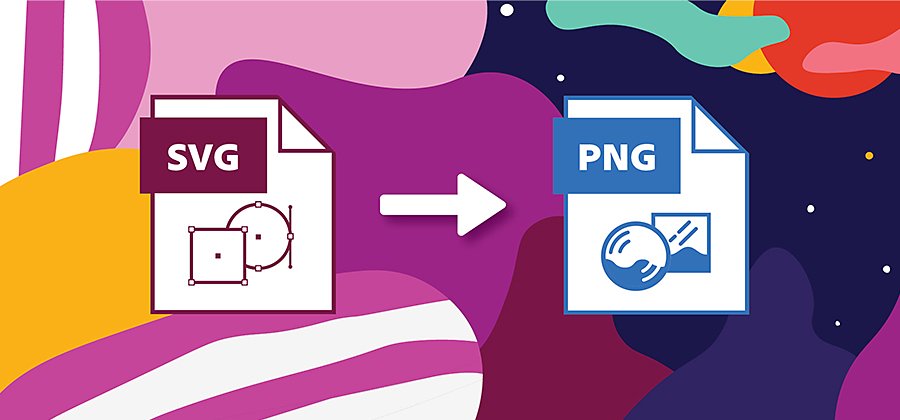
Che cosa sono i file SVG?
SVG è l’acronimo di Scalable Vector Graphics. Si tratta di un formato scalabile e aperto che definisce la grafica in un linguaggio di markup estensibile, o XML. L’aggettivo scalabile fa riferimento al fatto che le grafiche SVG sono generalmente utilizzate per condividere immagini sul web grazie al mantenimento della loro qualità quando molto grandi o molto piccole.
Dato che il formato SVG è un formato di grafica vettoriale, Photoshop convertirà automaticamente il file in un’immagine raster al momento dell’importazione. Se stai utilizzando Adobe Illustrator, puoi comunque lavorarci in formato immagine vettoriale.
Che cosa sono i file PNG?
PNG è l’acronimo di Portable Network Graphics. Il formato PNG è un formato di grafica raster che consente una compressione dei dati senza perdite. Ciò significa che consente la completa ricostruzione originale dei dati a partire solo dai dati compressi. I file PNG sono perfetti per disegni al tratto, file di testo e grafiche semplici.
Trattandosi di un tipo di file di grafica raster, i file PNG sono più piccoli, usano una minore quantità di memoria di sistema, si caricano più velocemente e sono più facilmente lavorabili rispetto ai file SVG. L’aspetto negativo è rappresentato dal fatto che non mantengono le loro qualità quando vengono ingranditi o rimpiccioliti. Se utilizzi un file PNG di dimensioni maggiori rispetto al file originale, inizierai a vedere i singoli pixel.
Usa Adobe Photoshop per convertire le immagini SVG in immagini PNG.
Ottieni una compressione senza perdite, mantieni la risoluzione dell’immagine e riduci le dimensioni del tuo file convertendolo da SVG a PNG. Utilizza Photoshop per trasformare più rapidamente i formati di file più grandi in tipologie grafiche più piccole e più semplici da usare.
Per convertire SVG in PNG:

Apri il tuo file SVG in Photoshop. In questo modo effettuerai automaticamente la rasterizzazione del file SVG.

Fai clic su File.

Seleziona Esporta.

Vai su Esporta come.

Seleziona PNG dall’elenco a discesa.

Regola le dimensioni dell’immagine e del quadro se necessario.
Segui questi semplici passaggi anche se hai bisogno di trasformare il tuo file SVG in un altro formato, ad esempio JPG, XML o GIF.
Scopri immagini migliori e ritocchi più sofisticati.
Cambiare il formato di un file è solo l’inizio dei ritocchi e delle regolazioni che puoi realizzare con Photoshop. Cambia le dimensioni dei file, gli elementi visivi, applica filtri, ridimensiona le immagini e ottimizzale per i social media. Fai qualunque cosa, in qualunque formato, grazie a Photoshop.
Ottieni di più con Adobe Photoshop.
Crea splendide immagini con i pennelli Photoshop, il riempimento in base al contenuto, gli effetti fotografici, i filtri neurali, la funzionalità di sostituzione del cielo e molti altri strumenti scelti dai fotografi.
Esplora la famiglia di app Photoshop.
Potrebbero interessarti anche questi articoli…
Monocromia: impara l'arte della fotografia in bianco e nero.
Impara a usare la fotografia in bianco e nero per affinare le tue abilità e scattare foto perfette.
Come convertire file TIFF in formato JPG.
Scopri quando e come trasformare i tuoi file di immagine TIFF in JPG.
Come convertire file TIFF in formato PNG.
Scopri come convertire immagini TIFF in PNG con Adobe Photoshop.
Qual è il formato video migliore? Guida alla scelta.
Trova il formato video migliore per effettuare lo streaming, il download o il salvataggio su disco.



